
Eine Methode, um festzustellen, ob eine heruntergeladene Programmdatei sicher installiert werden kann, besteht darin, die Prüfsumme der Datei (auch als Hash bezeichnet) zu vergleichen, bevor die ausführbare Datei ausgeführt wird.
Durch das Überprüfen der Prüfsumme einer Datei können Sie sicherstellen, dass die Datei während des Downloads nicht beschädigt oder vor dem Herunterladen von einem böswilligen Drittanbieter geändert wurde. Wenn es nach der ursprünglichen Berechnung der Prüfsumme mit Malware oder anderer schädlicher Software infiziert wurde, entdecken Sie die Änderung, wenn Sie die neue Prüfsumme berechnen.
Die Prüfsumme ist eine lange Zahlenfolge, die so aussieht:
6fa92dd2ca691c11dfbfc0a239e34369897a7fab
Diese Hexadezimalzahl ist für die vom Autor erstellte .exe-Datei des Installationsprogramms eindeutig. Wenn jemand die heruntergeladene Datei geändert oder manipuliert hat, wird die Prüfsumme auf Ihrem Computer anders sein.
Überprüfen Sie für maximale Systemsicherheit immer die Prüfsumme jeder Software, die Sie aus dem Internet herunterladen, bevor Sie sie ausführen.
So überprüfen Sie die Prüfsumme einer Datei in Windows
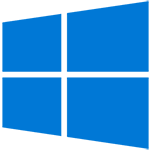
Viele Dienstprogramme können die Prüfsumme einer Datei in Windows überprüfen. Nachfolgend finden Sie unsere bevorzugten Optionen, den Prüfsummenrechner, ein einfach zu verwendendes und zu vergleichendes Prüfsummen-Dienstprogramm und das FCIV-Befehlszeilen-Dienstprogramm von Microsoft.
- Mit dem Prüfsummenrechner.
- Verwenden des Microsoft FCIV-Dienstprogramms.
Prüfsummenrechner
Der Checksum Calculator ist ein kostenloses Dienstprogramm zur Berechnung von Dateiprüfsummen, das die am häufigsten verwendeten Algorithmen für Dateiprüfsummen wie md5, crc32 und sha1 unterstützt. Der Prüfsummenrechner kann auch mehrere Dateien stapelweise verarbeiten und ist ein einfach zu verstehendes und zu verwendendes Windows-Programm.
Herunterladen und Installieren des Prüfsummenrechners
-
Laden Sie den Prüfsummenrechner herunter.
- Führen Sie die ausführbare Datei checksumcalculator_setup.exe aus.
- Folgen Sie den Anweisungen, um das Programm zu installieren.
Mit dem Taschenrechner
- Öffnen Sie den Prüfsummenrechner, falls er nach der Installation noch nicht geöffnet wurde.
- Klicken Sie neben dem Dateifeld auf Durchsuchen und navigieren Sie zu der Datei, die Sie überprüfen möchten. In unserem Beispiel prüfen wir die Prüfsumme der Datei windirstat1_1_2_setup.exe.
-
Wählen Sie den Prüfsummentyp aus, den Sie berechnen. Standardmäßig ist die Prüfsumme auf MD5 eingestellt. In unserem Beispiel unten setzen wir den Wert auf SHA1.
- Klicken Sie auf die Schaltfläche Berechnen.
- Nachdem Sie auf Berechnen geklickt haben, wird ein Ergebnis im Ergebnisfeld angezeigt. Um die Werte mit den Angaben auf der Webseite oder Dokumentation zu vergleichen, kopieren Sie die Prüfsumme, fügen Sie sie in das Feld „Vergleichen“ ein und klicken Sie auf „Überprüfen“. Wenn beide Werte übereinstimmen, sehen Sie ein Meldungsfeld, das angibt, dass die Werte gleich sind.

Verwenden des Microsoft FCIV-Dienstprogramms
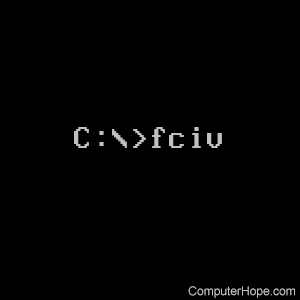
Leider ist keine Version von Microsoft Windows mit einem Prüfsummen-Dienstprogramm vorinstalliert, aber Microsoft hat einen Befehlszeilenbefehl veröffentlicht, der eine Prüfsumme durchführt. In unserem Beispiel laden wir Microsoft FCIV (File Checksum Integrity Verifier) herunter, installieren und verwenden es, um die WinDirStat-Installationsdatei zu überprüfen. WinDirStat ist ein großartiges kostenloses Dienstprogramm zum Überprüfen, welche Dateien und Ordner Speicherplatz auf Ihrer Festplatte belegen.
Herunterladen und Installieren von Microsoft FCIV
-
Laden Sie FCIV von Microsoft herunter.
- Führen Sie die ausführbare Datei Windows-KB841290-x86-ENU.exe aus.
- Klicken Sie auf Ja, um die Lizenzvereinbarung zu akzeptieren.
- Das Installationsprogramm fragt, wohin Sie die Dateien extrahieren möchten. Es ist praktisch, es am selben Ort wie das WinDirStat-Installationsprogramm zu haben, daher empfehlen wir Ihnen, es in Ihren Downloads-Ordner zu extrahieren. Klicken Sie auf Durchsuchen, markieren Sie Downloads und klicken Sie auf OK.

- Klicken Sie auf OK, um die Dateien zu extrahieren.
- Klicken Sie auf OK, um das Installationsprogramm zu schließen.
Wenn Sie die Datei fciv.exe in Ihr Verzeichnis C:Windows kopieren, funktioniert der Befehl von jedem Verzeichnis oder Laufwerk in der Eingabeaufforderung.
Verwenden von FCIV
- FCIV ist ein Befehlszeilendienstprogramm, daher müssen Sie es über die Windows-Eingabeaufforderung ausführen. Öffnen Sie jetzt ein neues Eingabeaufforderungsfenster. In Windows 10 finden Sie es unter Startmenü → Windows-System → Eingabeaufforderung. Sie können es auch über das Feld Ausführen öffnen, indem Sie Win+R drücken (halten Sie die Windows-Taste auf Ihrer Tastatur gedrückt und drücken Sie R), geben Sie cmd ein und drücken Sie die Eingabetaste.
- Wechseln Sie in Ihr Downloads-Verzeichnis oder in das Verzeichnis, das fciv und die zu vergleichende Datei enthält. Führen Sie an der Eingabeaufforderung Folgendes aus:
cd Downloads
- Die auf WinDirStat bereitgestellten Prüfsummen verwenden den SHA1-Algorithmus, daher müssen wir die Option -sha1 verwenden, wenn wir FCIV ausführen. Um beispielsweise windirstat1_1_2_setup.exe zu überprüfen, verwenden Sie diesen Befehl:
fciv -sha1 windirstat1_1_2_setup.exe
FCIV verbringt einige Augenblicke mit Berechnungen und liefert dann eine Ausgabe wie diese:

Die Prüfsumme ist die lange Hexadezimalzahl in der letzten Zeile:
6fa92dd2ca691c11dfbfc0a239e34369897a7fab windirstat1_1_2_setup.exe
Diese Hexadezimalzahl ist die SHA1-Prüfsumme für Ihre Datei. Überprüfen Sie, ob sie mit der Prüfsumme auf der WinDirStat-Website übereinstimmt:

So überprüfen Sie die Prüfsumme einer Datei in Linux

Unter Linux kann die Prüfsumme einer Datei mit einem der folgenden Befehlszeilenbefehle überprüft werden, je nachdem, welche Prüfsumme der Autor zum Vergleich verwendet hat.
- Die MD5-Prüfsumme wird mit dem Befehl md5sum überprüft.
- Eine SHA224-Prüfsumme wird mit dem Befehl sha224sum überprüft.
- Eine SHA256-Prüfsumme wird mit dem Befehl sha256sum angezeigt.
- Eine SHA384-Prüfsumme wird mit dem Befehl sha384sum angezeigt.
- Eine SHA512-Prüfsumme wird mit dem Befehl sha512sum verifiziert.